復元後にiPhoneアプリがロード時に動かなくなる問題を修正する方法
最近、多くのユーザーが彼らのiTunesまたはiCloudバックアップからの復元後、iPhoneアプリが待機しています。ダウンロードやインストールでスタックし、削除できないアプリもあります。この問題の原因は、ネットワーク接続の不良、ストレージの不足、システムの競合などです。幸いなことに、この記事では、iPhone XR / Xs / X / 10/8/7 / 6s / 6 / 5sでのiTunesの復元後、アプリがインストールされなかったり、iTunesの復元後に待機したりするのを助けるための役立つヒントを集めました。
- 1.ネットワーク接続を確認する
- 2. iPhoneのストレージを確認する
- 3.バックグラウンドで実行中のアプリを閉じる
- 4. iPhoneを再起動します
- 5.復旧モードの復元
- 6. iPhoneアプリのダウンロードを再開する
- 7. iTunesライブラリのアプリを更新してiPhoneを同期する
- 8. iPhoneで別の言語を変更する
- 9. App Storeにサインインします
- 10. iPhoneをリセットする
1.ネットワーク接続を確認する
不良で不安定なネットワーク状態により、待機モードのiPhoneアプリ。ネットワーク接続を確認し、安定していて良いことを確認してください。そして、携帯電話データの代わりに強力なWi-Fiを選択した方が良いでしょう。
2. iPhoneのストレージを確認する
復元後にiPhoneアプリがグレー表示されるiPhone / iPad / iPodに十分なストレージがない場合に発生します。ほとんど使用しないアプリを削除できます。 [設定]> [全般]> [使用状況とiCloudの使用状況]> [ストレージの管理]に移動し、アプリを選択して[アプリの削除]をタップします。

また、アプリのキャッシュを手動でクリアして、アプリを頻繁に使用する場合にアプリがますます多くのストレージを使用するため、空き容量を増やすことができます。
アプリを削除してキャッシュを手動でクリアするのが面倒だと思う場合は、Tenoshare iCareFone Cleanerを使用してiPhoneシステムストレージをクリーニングできます。

3.バックグラウンドで実行中のアプリを閉じる
通常、iPhoneで多くのアプリを開きます同時。あるアプリを使用しているとき、他のアプリはバックグラウンドで実行し続けるため、iPhoneの速度が低下し、iPhoneアプリがスタックするのを待つ場合があります。すべてのプログラムをオフにします。その後、アプリのダウンロードとインストールを再試行できます。
4. iPhoneを再起動します
iPhoneアプリがまだ待機を言っている場合iTunesの復元では、不明なバックグラウンドプログラムをオフにして一時メモリキャッシュを解放するために再起動できます。 iPhoneを再起動します。スリープ/スリープ解除ボタンを押したままにして、スライドして電源を切ります。スリープ/スリープ解除ボタンをもう一度押します。

再起動後、一度に1つのアプリをタップして各アプリを更新することにより、暗いアプリと待機中のアプリの更新を再開できます。
また、チェック:iPhoneを再起動する方法
5.無料のReiBootでiPhoneアプリのスタックロードを修正-高い成功率
iPhoneアプリの更新が待機中にハングアップしたとき、またはインストールしたら、iPhoneをリカバリモードにしてから取り出して、この問題を解決してください。無料のiPhone復旧モードソフトウェア-Tenorshare ReiBootを使用して、ワンクリックでiPhoneを復旧モードに切り替えたり、復旧モードから解除したりできます。
PC / Macに無料のTenorshare ReiBootをダウンロードして起動し、iPhoneをコンピューターに接続します。 iOSデバイスが検出されたら、メインインターフェイスで[復旧モードに入る]をクリックします。

その後、iPhone画面にiTunesロゴが表示されます。
次に、「復旧モードを終了」をクリックして、デバイスを強制的に再起動します。

これで、暗いアプリを削除するか、待機中のアプリのダウンロードを続行するかを選択できます。
6. iPhoneアプリのダウンロードを再開する
iPhoneアプリが永遠に待機している場合は、AppにアクセスできますPC / MacではなくiPhone / iPad / iPodに保存して、再度ダウンロードしてインストールします。 [App Store]> [更新]> [購入]に移動すると、それらのアプリがすべて表示されます。矢印付きのiCloudアイコンをクリックして、アプリを再度ダウンロードします。
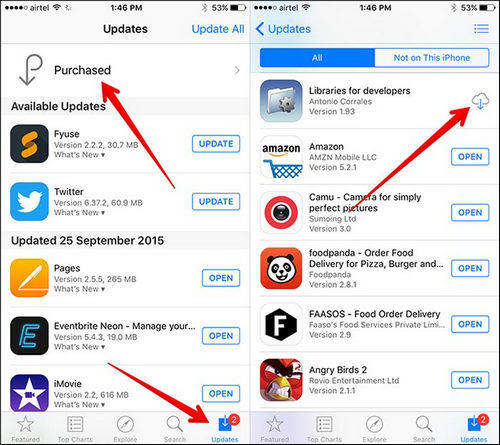
7. iTunesライブラリのアプリを更新してiPhoneを同期する
Facebook、メール、メッセンジャー、その他のアプリがインストール中にフリーズした場合は、以下の手順に従ってiTunesライブラリでそれらを更新できます。
- コンピューターでiTunesを開き、ライブラリーのアプリに移動します。
- 「アイコン」ビューにいることを確認し、「すべて更新」ボタンをクリックします。
- iTunesライブラリ内のすべてのアプリが更新されたら、[同期]をクリックしてiPhoneを同期します。
8. iPhoneで別の言語を変更する
これは私が助けたフォーラムで見た方法です一部のApple所有者は、更新後に待機しているiPhoneアプリを取り除きます。 [設定]> [全般]> [言語と地域]> [iPhone言語]に移動し、別の言語を選択すると、Spring Boardが強制的に再起動されます。
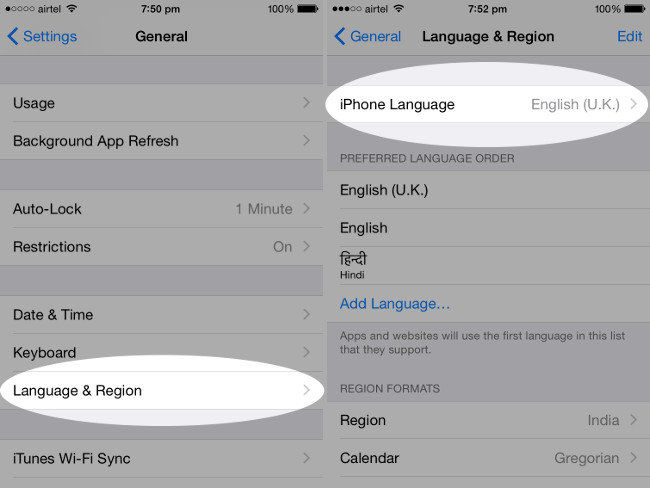
ホーム画面が再び表示されたら、以前に復元に失敗したアプリのいずれかをタップできます。そして、これらのアプリは、個別にタップする必要なく、ロードとインストールを開始します。
9. App Storeにサインインします
一部のAppleユーザーは、アプリがグレー表示され、iTunesまたはiCloudバックアップから復元した後、削除できません。最終的にApp Storeからログアウトして再度ログインすることで問題を修正しました。AppStoreに再署名すると、待機中のアプリが再度ダウンロードされます。

10. iPhoneをリセットする
よく知られているように、iPhoneをリセットすると、さまざまな問題が解決しますが、iPhone上のすべてのデータが消去されて回復不能になります。
iPhoneのリセット:[設定]> [全般]> [リセット]> [すべての設定をリセット]。

データの損失を気にしない場合は、この方法を試すことができます。リセット後、iPhoneアプリのブラックアウトを修正する必要があります。
この記事では、修正方法を示しましたiTunesバックアップまたはiCloudから復元した後、iPhoneアプリが待機モードで止まった。 Tenorshare ReiBootは、データを消去せずに問題を確実に修正するため、最も推奨される方法です。他の方法がある場合は、下にコメントを残してお知らせください。









